The Elder Scrolls Online, souvent abrégé ESO, est un jeu de rôle en ligne massivement multijoueur (MMORPG) conçu par Zenimax Online Studios et distribué par Bethesda Softworks. Les joueurs prennent les commandes d’un avatar personnalisé et s’aventurent à travers le vaste continent de Tamriel, en accomplissant diverses quêtes et explorant des contrées inexplorées.
Lancé initialement en 2014 pour Windows, une version native pour Linux n’a jamais été envisagée par Bethesda. Néanmoins, en effectuant certains réglages, il est tout à fait possible de jouer à ESO sur un système Linux.
Jouer à ESO sur Linux : Le Guide Complet
The Elder Scrolls Online n’est pas un jeu conçu nativement pour Linux. Pour y jouer, il est donc nécessaire d’installer la version Linux de Steam. Suivez les étapes ci-dessous pour une installation réussie.
Étape 1: Installation du client Steam pour Linux
L’installation se réalise via le terminal. Ouvrez-le en appuyant simultanément sur Ctrl + Alt + T ou Ctrl + Maj + T. Suivez ensuite les instructions en ligne de commande spécifiques à votre distribution Linux pour installer Steam.
Ubuntu
Si vous utilisez Ubuntu, vous pouvez installer la version la plus récente de Steam directement à partir des sources de logiciels Ubuntu, grâce à la commande Apt ci-après :
sudo apt install steam
Debian
Pour Debian Linux, il est également possible d’utiliser les sources logicielles du système pour obtenir la dernière version de Steam. Cependant, cela nécessite d’activer le dépôt «non libre», une procédure parfois complexe. Une méthode plus simple consiste à télécharger le paquet DEB le plus récent directement depuis internet, en utilisant la commande wget :
wget https://steamcdn-a.akamaihd.net/client/installer/steam.deb
Une fois le paquet DEB téléchargé, utilisez la commande dpkg pour procéder à l’installation de Steam sur votre système Debian Linux :
sudo dpkg -i steam.deb
Arch Linux
Arch Linux inclut le client Steam dans ses sources de logiciels. Pour l’installer, utilisez la commande Pacman suivante :
sudo pacman -S steam
Fedora / OpenSUSE
Bien que les distributions OpenSUSE et Fedora Linux permettent l’installation de Steam à partir de leurs sources logicielles principales, ces méthodes peuvent être fastidieuses. Une alternative plus accessible est l’installation via Flatpak.
Flatpak
Steam est disponible sur Flatpak. Avant de commencer l’installation, il est nécessaire d’activer l’environnement d’exécution Flatpak. Installez le paquet «flatpak». Si nécessaire, consultez un guide d’installation de Flatpak sous Linux.
Une fois Flatpak opérationnel, configurez le magasin d’applications Flathub avec la commande suivante :
flatpak remote-add --if-not-exists flathub https://flathub.org/repo/flathub.flatpakrepo
Avec Flathub activé, vous pouvez installer la version Flatpak de Steam avec cette commande :
flatpak install flathub com.valvesoftware.Steam
Étape 2: Lancement de Steam et configuration de Steam Play
Lancez l’application Steam en la recherchant dans le menu des applications. Connectez-vous avec votre compte Steam habituel. Une fois connecté, accédez au menu « Steam » et sélectionnez l’option « Steam Play ».
Étape 3: Activation de Steam Play
Dans le menu « Steam Play », il faut activer Steam Play pour pouvoir jouer à Elder Scrolls Online sur Linux. Cochez l’option « Activer Steam Play pour les titres pris en charge » puis « Activer Steam Play pour tous les autres titres ». Validez en cliquant sur « OK ».
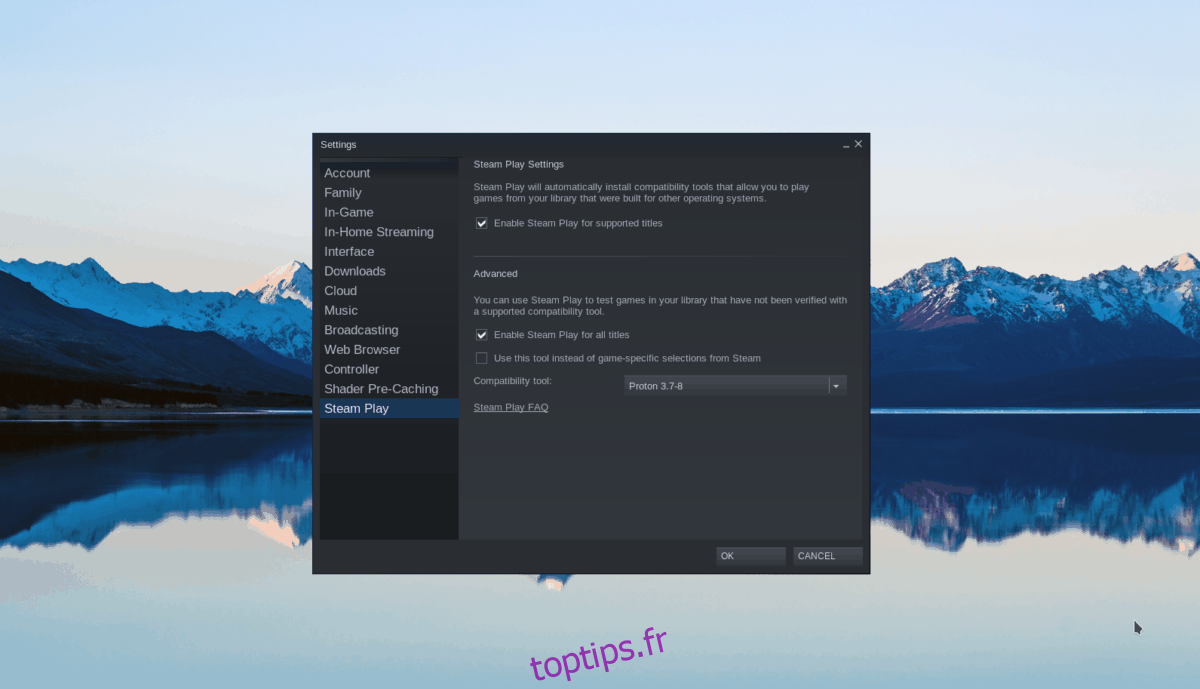
Étape 4: Acquisition du jeu
Cliquez sur le bouton « MAGASIN » en haut de l’interface Steam, puis recherchez « Elder Scrolls Online ». Cliquez sur le résultat correspondant pour accéder à la page du jeu dans le magasin.
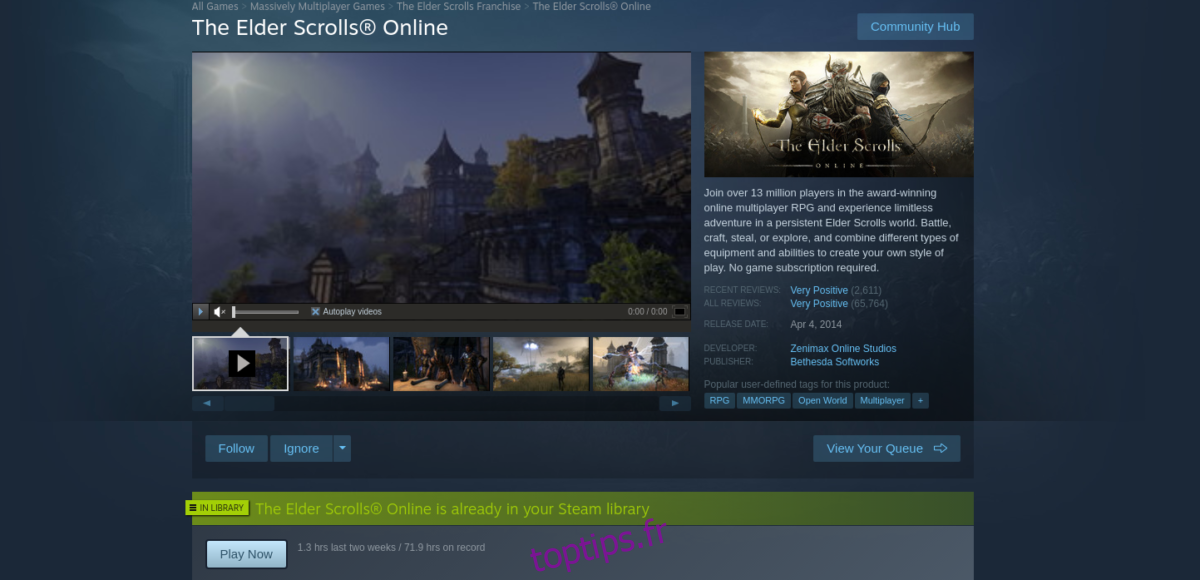
Cliquez sur « Ajouter au panier » pour acheter le jeu.
Étape 5: Installation du jeu
Cliquez sur « Bibliothèque » pour accéder à votre liste de jeux. Localisez « Elder Scrolls Online » et cliquez dessus pour accéder à la page du jeu dans la bibliothèque.
Sur la page du jeu, cliquez sur le bouton bleu « INSTALLER » pour démarrer le téléchargement et l’installation du jeu sur votre PC.
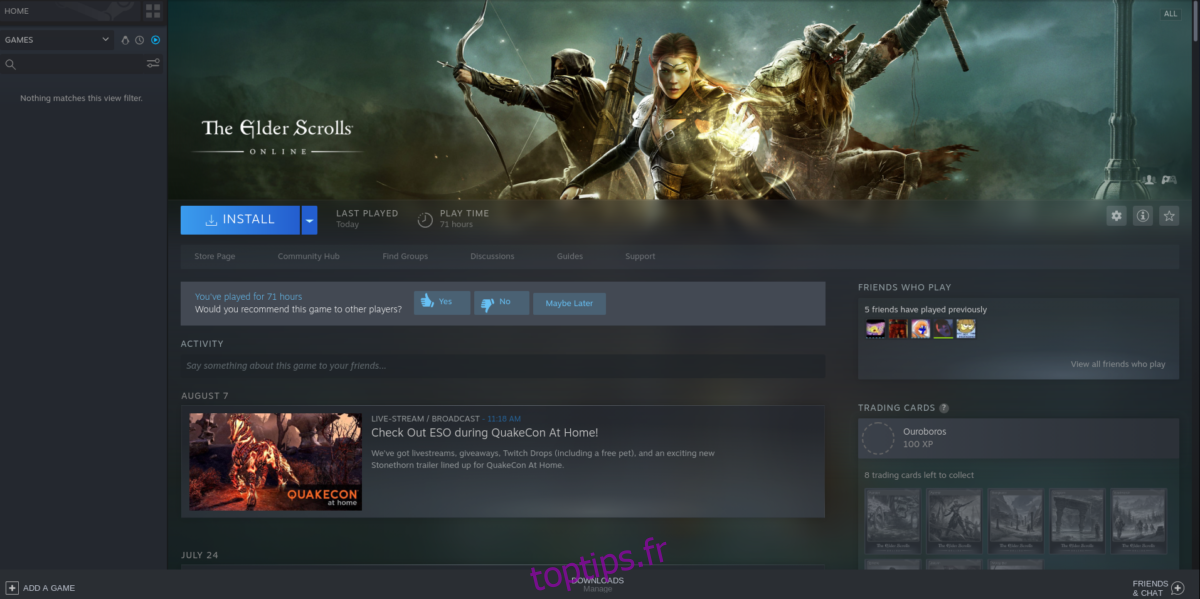
Étape 6: Lancement du jeu
Une fois l’installation terminée, cliquez sur le bouton vert « JOUER » pour lancer le lanceur d’ESO. Utilisez ensuite l’interface pour créer ou vous connecter à votre compte Elder Scrolls Online.
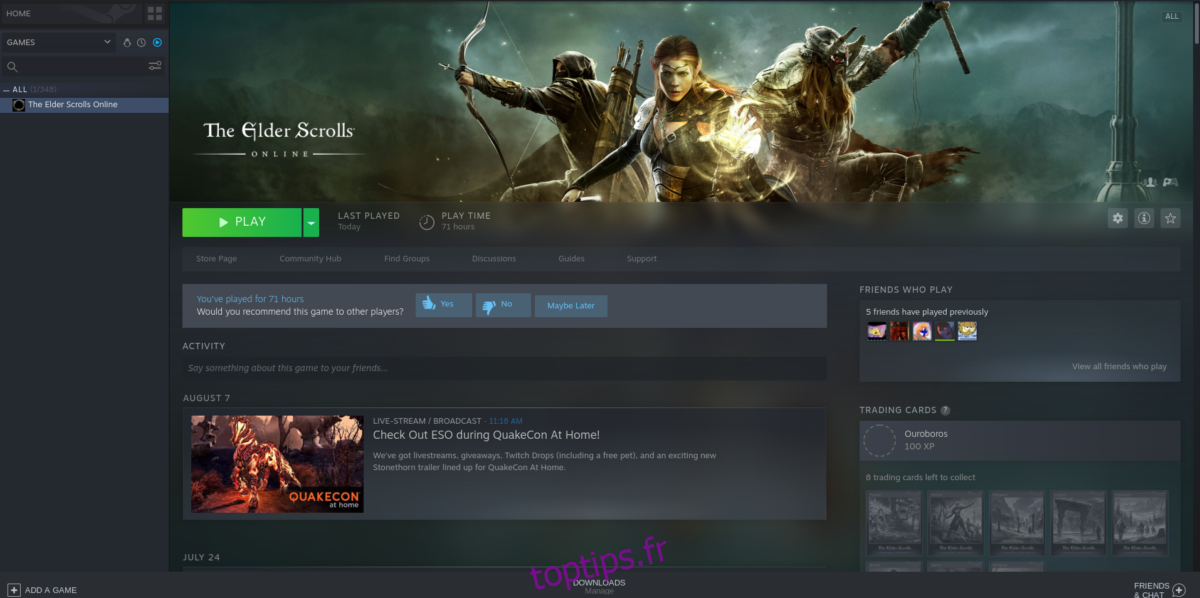
Étape 7: Téléchargement des mises à jour
Laissez le lanceur d’ESO télécharger les mises à jour les plus récentes. Cette étape peut prendre un certain temps.
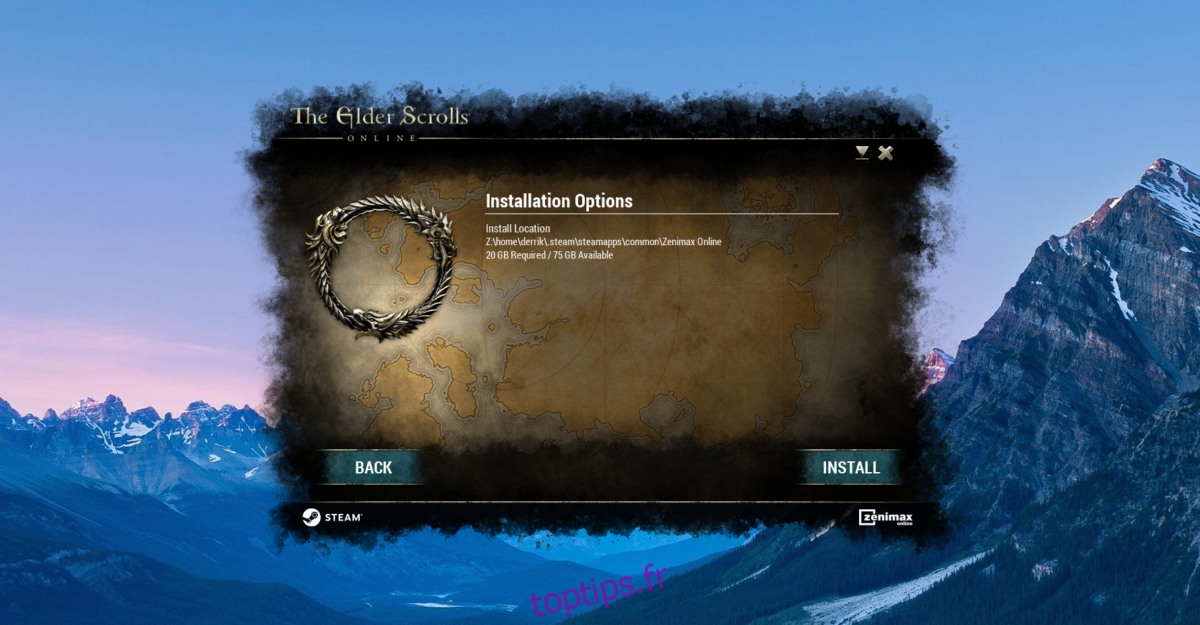
Une fois la mise à jour terminée, cliquez sur « JOUER » dans le lanceur pour plonger dans l’univers d’ESO!
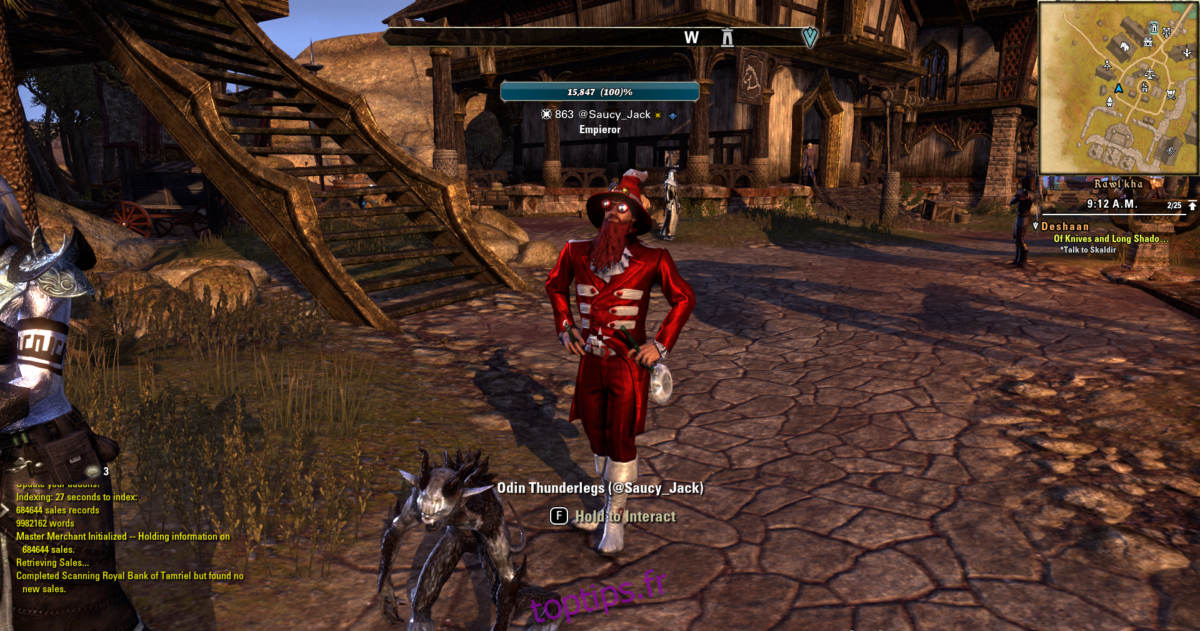
Dépannage
The Elder Scrolls Online fonctionne de manière quasi native sous Linux, et ne devrait donc pas présenter de difficultés. Cependant, en cas de problèmes, n’hésitez pas à consulter la page ESO ProtonDB. Vous trouverez des informations utiles pour dépanner votre installation Linux en cliquant ici.